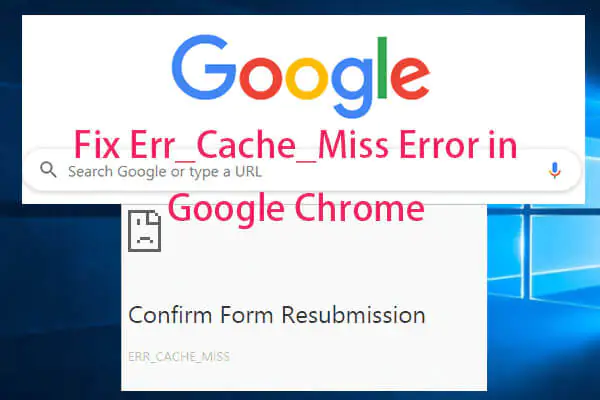В этой статье мы собираемся объяснить, как исправить ошибку веб-браузера err_cache_miss.
Ежедневное использование вашего веб-браузера может привести к непредвиденным проблемам, препятствующим доступу к веб-сайту. Существуют различные типы ошибок, которые можно распознать по кодовым номерам или сообщениям об ошибках. Пользователи выполняют множество действий на веб-сайтах, таких как прокрутка, щелчок, ввод текста, отправка форм и т.д. Если вы столкнулись с этой ошибкой, вероятно, вы пытались отправить форму, и браузер просит повторно ввести информацию с нуля.
В следующих параграфах мы объясним вам, что такое ошибка err_cache_miss и как ее исправить.
Что такое ошибка браузера “err_cache_miss”?
Ошибка err_cache_miss — это ошибка, с которой часто сталкивается Google Chrome. Сообщение о подтверждении повторной отправки формы. Вам следует повторно отправить данные, которые вы использовали при вводе формы, чтобы они правильно отображались на веб-сайте. Проблема связана с кэшированием из-за ошибок, устаревших версий, неправильных настроек браузера, расширений браузера и т.д. Если клиент отправляет форму и использует кнопки «Назад» или «Вперед» для изменения URL, может возникнуть ошибка err_cache_miss. Firefox также сообщает о проблемах с различными сообщениями, но мы знаем err_cache_miss как проблему с кэшированием Chrome.
Как исправить «err_cache_miss»?
Есть несколько методов, которые мы должны выполнить, чтобы устранить проблему с сообщением об ошибке cache miss. В следующих параграфах мы дадим вам более подробную информацию о возможных исправлениях.
Обновить веб-сайт: Первое, что мы всегда делаем, это обновляем веб-сайт, нажав на кнопку обновить в левом верхнем углу или нажав CTRL + F5 на клавиатуре. Если веб-сайт по-прежнему недоступен, переходите к следующему шагу.
Очистить кэш веб-браузера: Очистка кэша веб-браузера, файлов cookie и истории — это второй шаг, который мы должны сделать, если обновление веб-сайта не решает проблему. Обратите внимание, что когда вы очистите файлы cookie, вы выйдете из системы отовсюду, и вам нужно будет войти в систему снова. Если это не решит проблему, переходите к следующему шагу.
Обновить Chrome: Далее мы можем попробовать обновить Chrome из меню настроек в самом браузере. Также стоит попробовать полностью удалить Chrome и загрузить последнюю версию с официального сайта. Затем установите его с нуля. Пожалуйста, обратите внимание, что в ходе этого процесса вы также выйдете из системы, и вам нужно будет войти в систему снова.. Если это не решит проблему, продолжайте расследование.
Отключить расширения браузера: Отключение расширений браузера может снова сделать веб-сайт доступным. Некоторые поврежденные расширения могут помешать успешной загрузке веб-сайта. Мы рекомендуем отключить все расширения и попытаться получить доступ к веб-сайту.
Очистить кэш DNS: Очистите кэш DNS, что означает сброс настроек сети. В Windows вы можете добиться этого, выполнив следующую команду через командную строку от имени администратора:
ipconfig /flushdns
На компьютере Mac используйте следующую команду:
dscacheutil -flushcache sudo killall -HUP mDNSResponder
Наконец, если вы используете ОС Linux, в терминале выполните приведенную ниже команду:
sudo resolvectl flush-caches
Если это не решит проблему, переходите к следующему шагу.
Отключить кэш Chrome: Это последний шаг, которым вы должны попытаться решить проблему с кэшем. Чтобы отключить кэш в Chrome, перейдите к элементу проверки и в разделе «Дополнительные инструменты» нажмите «Инструменты разработчика». Затем на вкладке Сеть есть флажок Отключить кэш, и установите его, чтобы отключить систему кэширования.
Выводы
Это были несколько основных шагов для устранения ошибки err_cache_miss. Если вам понравился этот пост о том, как исправить err_cache_miss, пожалуйста, поделитесь им с друзьями или оставьте комментарий ниже.